Cum se face un colaj foto în Photoshop CC
Învățați cum să faceți un colaj foto în Photoshop va veni la îndemână în multe situații diferite. Fotografiile individuale Capturează momente unice în timp, dar invocați un colaj și veți putea ilustra o poveste întreagă, arhivând o vacanță de familie prețioasă sau creând un Megamix de amintiri pentru ziua de naștere a partenerului. Colectarea unui colaj este, de asemenea, un test excelent al abilităților dvs. de compoziție.
Există aplicații de colaj în abundență acolo, dar Photoshop CC vă va oferi și mai mult control. Vă permite să completați întregul proces folosind o singură aplicație și care include orice ajustări ale imaginii necesare. (Pentru unele dintre cele mai bune aplicații, consultați Breakup-ul nostru de cele mai bune Collage Maker Tools acolo.)
Photoshop este una dintre aplicațiile cele mai frecvent utilizate pentru acest tip de muncă. Dacă nu sunteți deja înscrise, Get Adobe Creative Cloud pentru a accesa o gamă impresionantă de software creativ.
În acest tutorial Photoshop veți învăța cum să importați imagini în Photoshop, le puneți pe o singură pagină și să le transferați cu cadre colorate. Dacă doriți să faceți abilitățile dvs. Photoshop în alte zone, consultați postul nostru care sumează cele mai bune Photoshop Tutoriale. , sau pentru un Tut începător, verificați cum să Photoshop cineva într-o imagine .
01. Alegeți imaginile
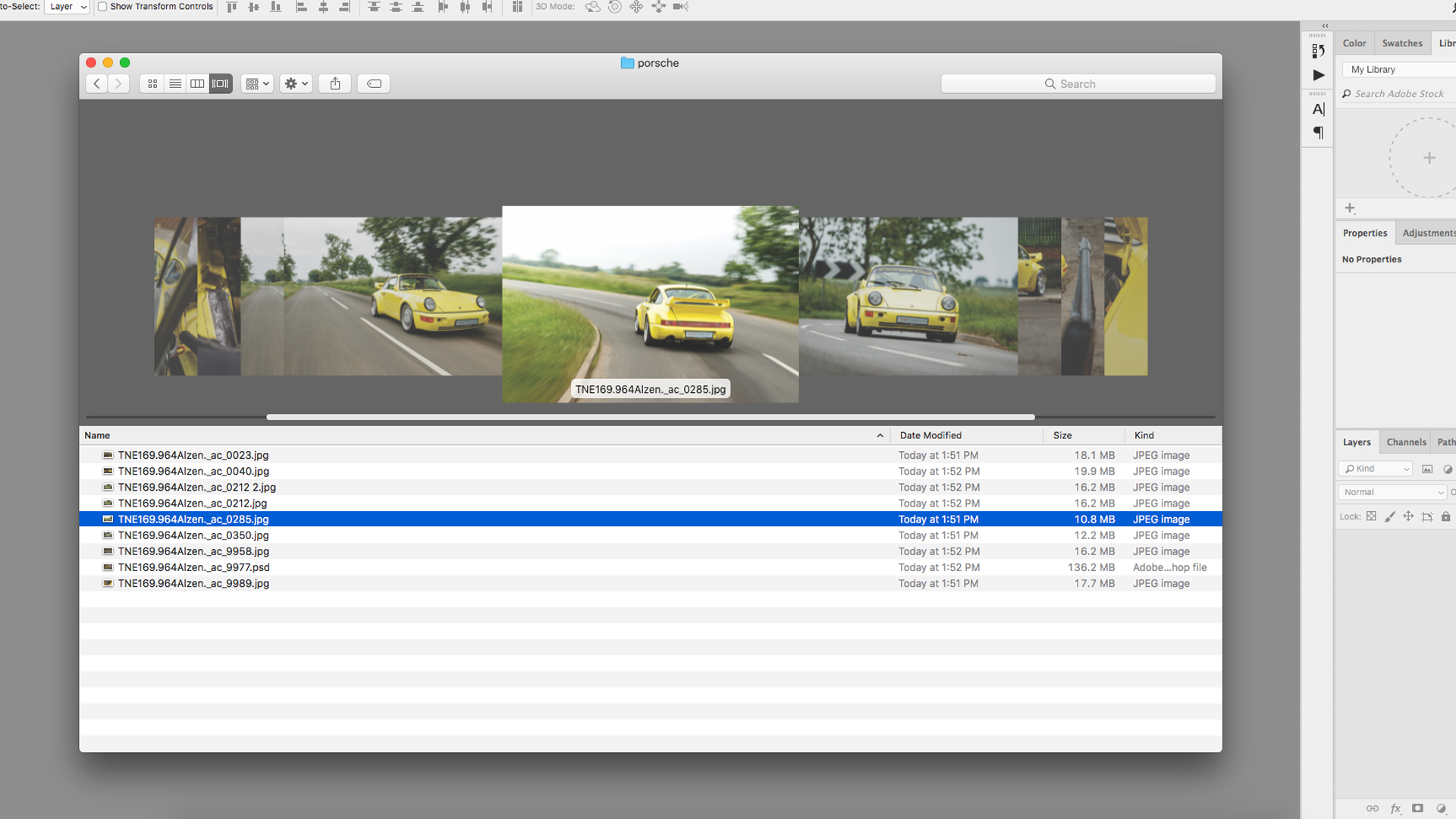
În primul rând, alegeți-vă imaginile. Este imposibil să condensați o întreagă colecție de fotografii în jos pe o singură pagină, deci trebuie să fiți selectivi, lipiți la maximum 5-8 imagini. Alegerea imaginii este importantă dacă doriți să păstrați interesul vizualizatorului - colaje nu sunt doar spread-uri ale imaginilor aleatorii, ci reprezintă o narațiune curgătoare, afișând o gamă variată de unghiuri, forme și stiluri.
Încercați să utilizați imagini care se potrivesc cu dimensiuni diferite de cadre, culeind numai imaginile cele mai bune și cele mai potrivite. Legarea colajului de-a lungul liniilor unei culori consistente sau a unui element comun pot aduce întregul lucru împreună, în timp ce imaginile contrastante creează tensiune și tind să atragă ochiul. Fiecare imagine ar trebui să fie bine expusă și să se concentreze.
Dacă nu sunteți sigur ce arată bine, verificați unele Layout-uri de reviste pentru inspirație. Folosind un organizator de bibliotecă, cum ar fi Lightroom sau Bridge, simplifică procesul, făcând mai ușor să sortați mai multe fotografii simultan, deși Finder funcționează la fel de bine. Utilizați această etapă pentru a face orice ajustări necesare imaginilor dvs. înainte de a le aduce împreună.
Colajul meu va cuprinde un Photo Porsche 964 Carrera, așa că am inclus fotografii largi, precum și detalii detaliate ale interiorului, arătând mașina din fiecare unghi.
02. Creați documentul
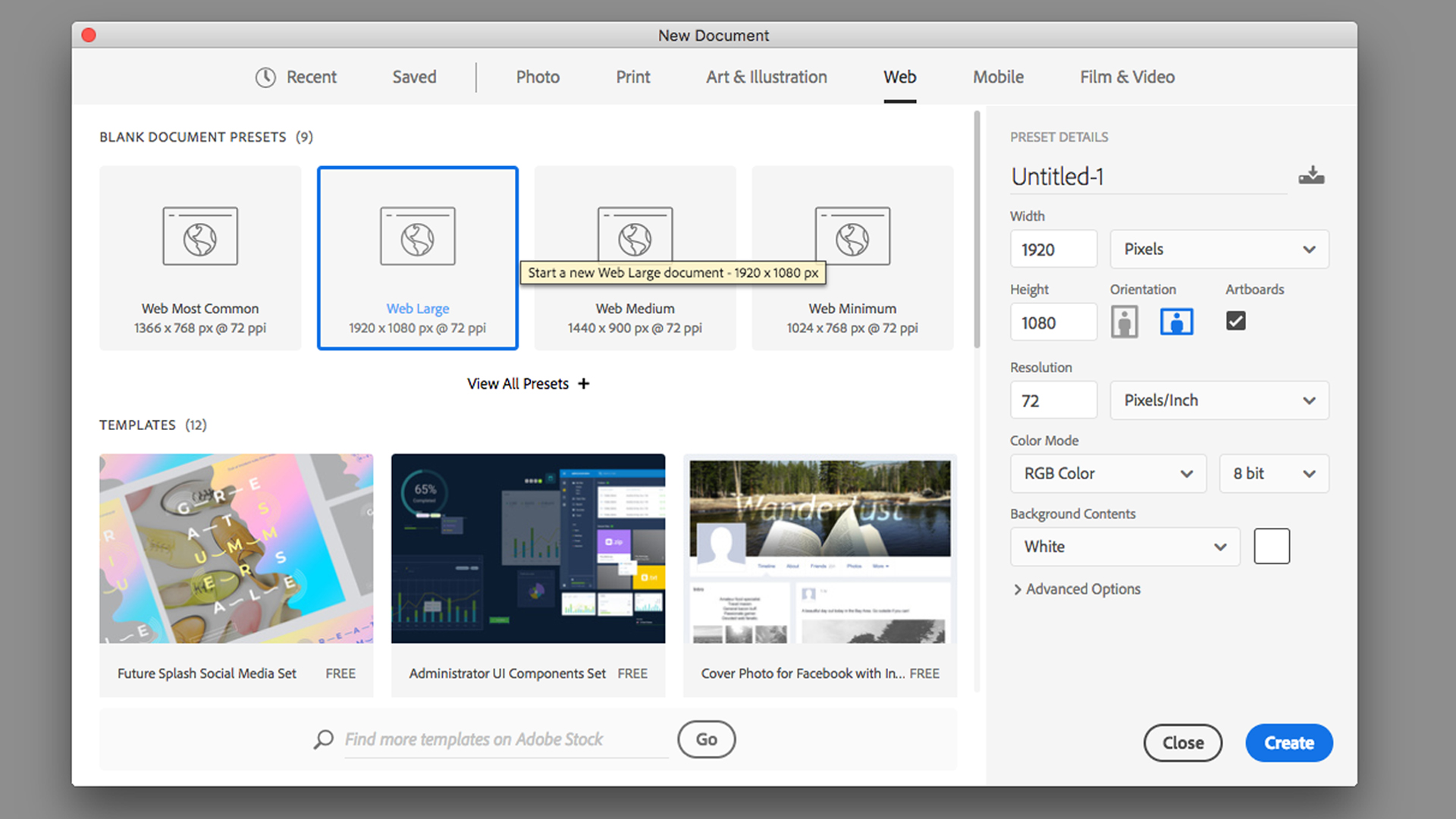
Când creați documentul dvs., dimensiunea pânzei va depinde de ieșirea intenționată a colajului dvs., și anume dacă este vorba de digital sau de imprimare (majoritatea colajelor arată mai bine în format peisaj). Fereastra nouă a documentelor Photoshop prezintă o serie de "presetări de documente" pentru a face această alegere mai ușoară, fie că este vorba de dimensiunile paginilor pentru imprimare sau dimensiuni digitale standard pentru Web și Mobile. Dacă doriți o dimensiune personalizată, există și opțiuni pentru a modifica lățimea, înălțimea, rezoluția și modul de culoare. Puteți edita acest lucru mai târziu în imagine & GT; Dimensiunea pânzei. Am folosit o dimensiune a documentului de 1920px x 1080px, RGB, un ecran HD standard.
03. Importați imagini
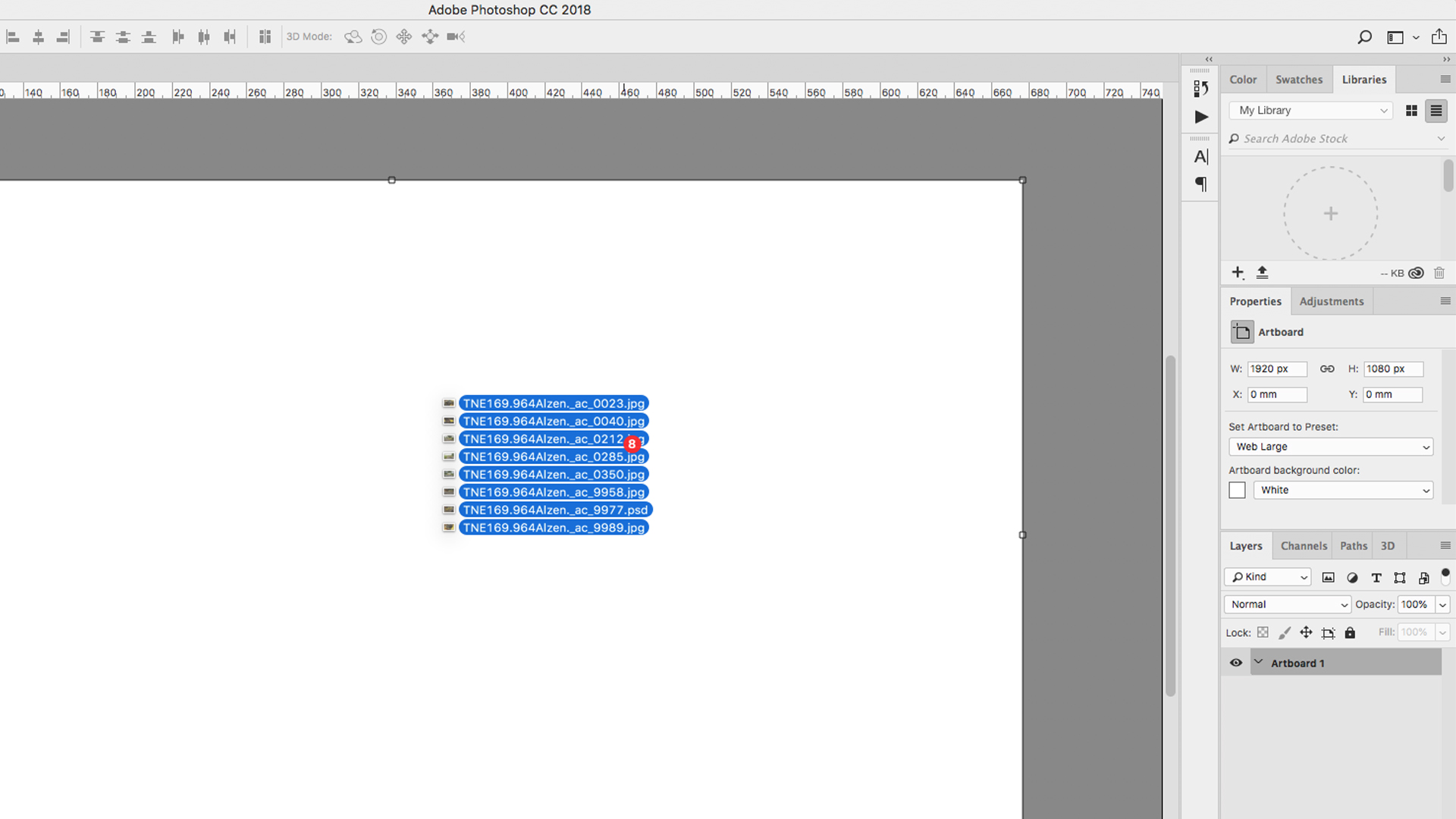
Există diferite metode pentru colectarea de imagini într-un singur fișier. Poate că cel mai simplu este glisarea și abandonarea imaginilor de la Finder, direct pe panza, care le importă ca obiecte inteligente. Beneficiul de a face acest lucru este că puteți repoziționa și redimensiona fără pierderi de calitate.
Alternativ, puteți încorpora imaginile ca straturi legate, ceea ce înseamnă că vor apărea pe panza ca versiuni scăzute, în timp ce se conectează la fișierele originale de pe computer, evitând timpul de redare lentă. Faceți acest lucru ținând ALT Tastă în jos când trageți și renunțați la fișier în fișier.
O altă tehnică este de a deschide toate imaginile în Windows separate Photoshop, selectând fiecare cu Cmd. +. A , copierea cu Cmd. +. C. , apoi trecerea în documentul principal cu Cmd. +. V . De asemenea, puteți schimba aranjamentul ferestrei pentru a afișa două fișiere simultan, apoi trageți literalmente și plasați straturile de la unul la altul.
04. Poziționați aproximativ imagini

Înainte de a petrece prea mult timp, rafinarea colajului, trebuie să aveți imaginile potrivite în pozițiile corecte. Deplasați imaginile în jurul pânzei, utilizând instrumentul de selecție, până când toate se pare că se potrivesc aproximativ paginii. Puteți activa și opriți straturile folosind pictograma de ochi în partea stângă a fiecărui strat, în panoul Straturi. Scară și rotiți straturile utilizând instrumentul de transformare gratuită ( Cmd. +. T. ), apucând mânerele cadrului de transformare. Ținerea tastei Shift va menține proporțiile, în timp ce țineți cheia ALT va ieși din centru. Puteți găsi alte opțiuni pentru transformarea sub editare & GT; Transforma.
05. Desenați frontierele
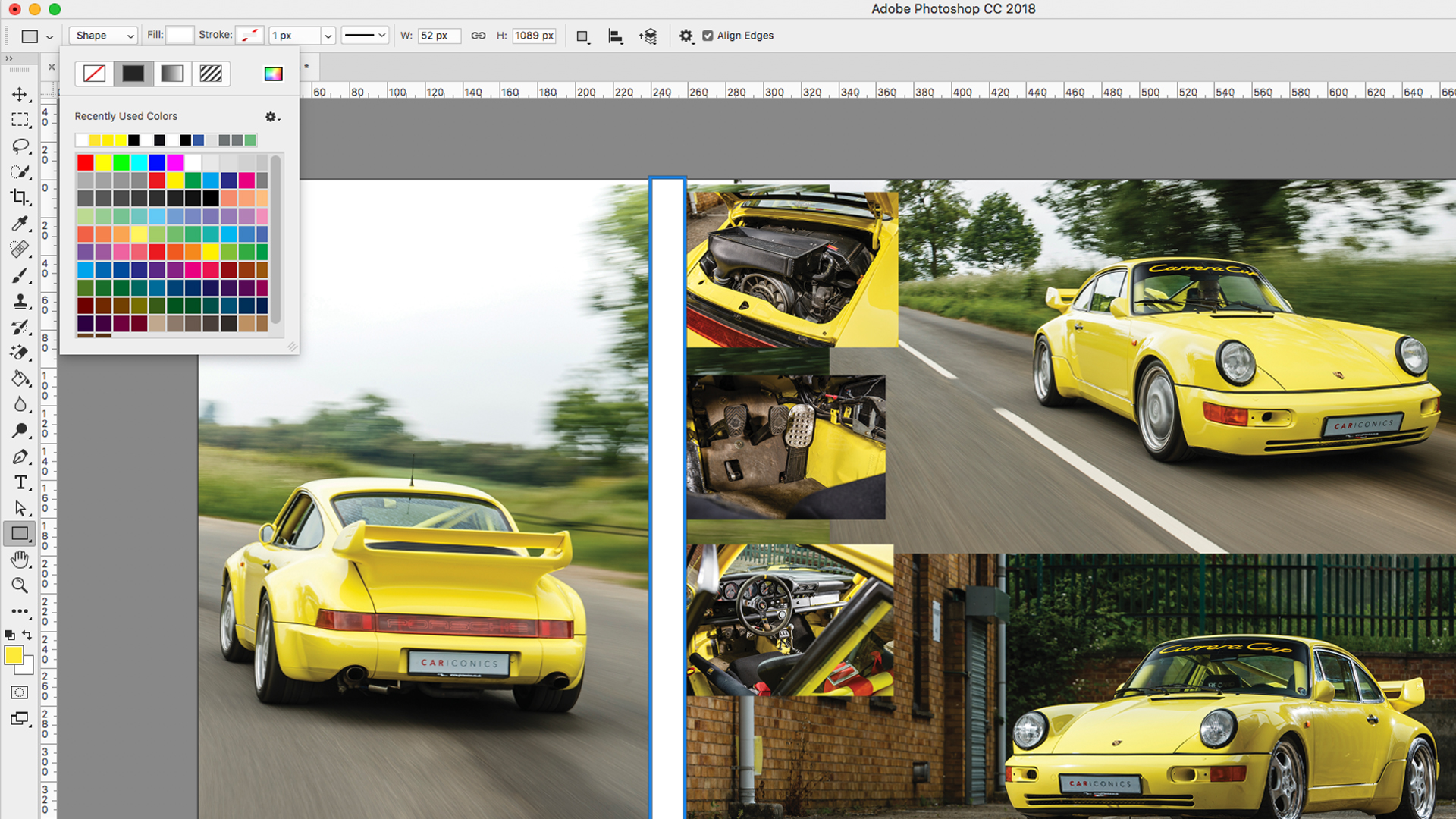
Adăugați o singură margine utilizând fie instrumentul Pen (cu accident vascular cerebral), fie cu instrumentul dreptunghi, pentru a descompune imaginile. Am tras un dreptunghi alb lungi peste panza, a duplicat-o Cmd. +. J. , sa mutat și rotit-o cu transformare liberă, apoi repetat procesul până când am avut toate frontierele mele așezate, inclusiv una în jurul marginii exterioare ca cadru.
Dacă vă luptați să vă aliniați imaginile, puteți trage ghiduri de la conducători (întoarceți-le Cmd. +. R. sau în vizualizare & GT; Conducători). De asemenea, puteți selecta mai multe straturi și puteți utiliza stratul & GT; Aliniați să le îndreptați.
06. Masca Imaginea de schimb
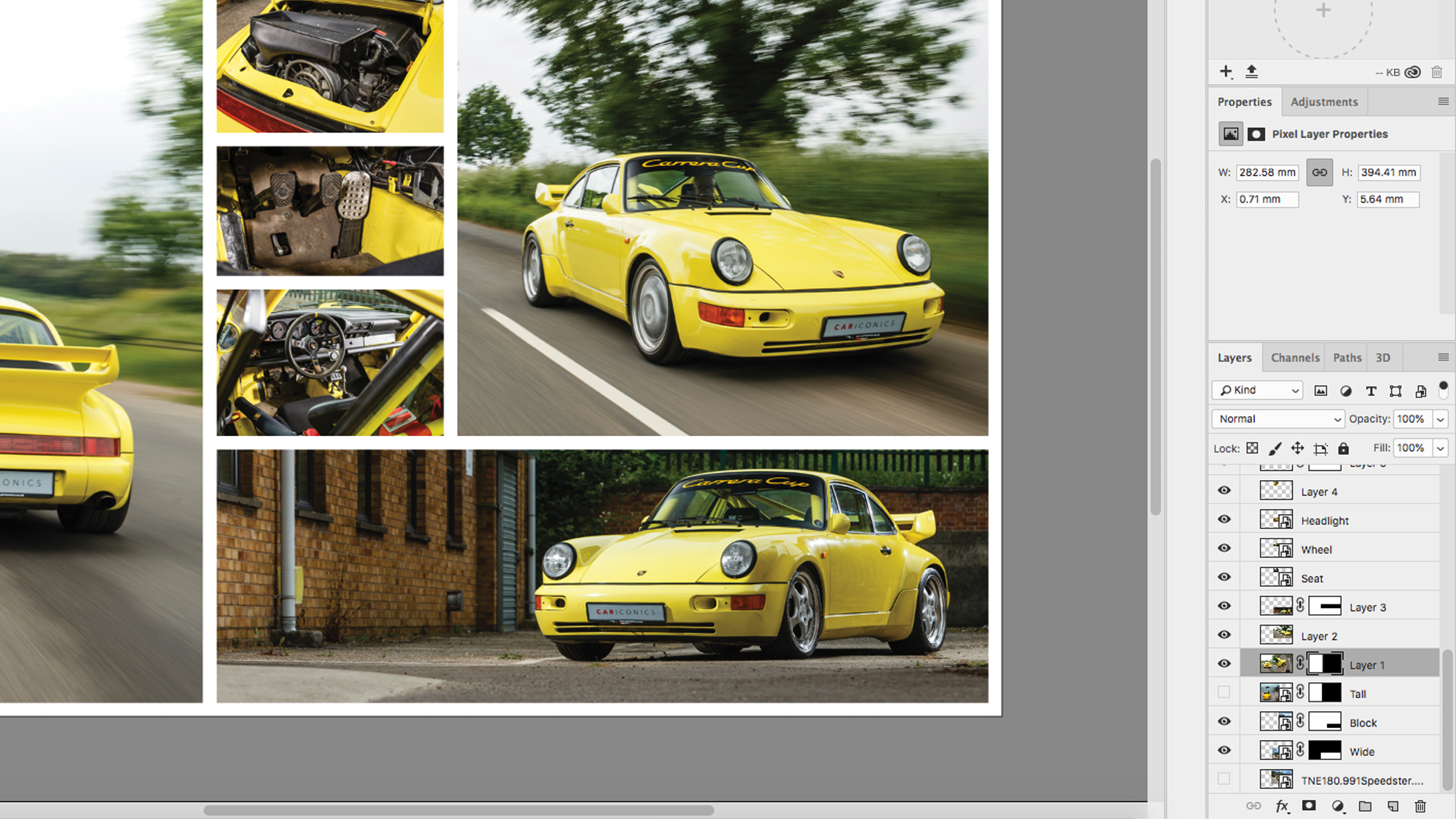
Cu frontierele plasate acum, va fi evident că unele dintre fotografiile dvs. se suprapun. Utilizați instrumentul Marquee pentru a selecta zone nedorite pe fiecare strat, inversează această selecție prin clic dreapta și selectând "Selectați invers", apoi apăsați butonul Mask din partea de jos a panoului straturilor (acest lucru arată ca un cerc într-o cutie). Puteți să vă editați măștile mai târziu, dacă vă răzgândiți, prin pictura alb-negru în zona de mască. Repetați acest pas pentru fiecare strat până când toți stau la fața locului de frontieră.
Dacă ați importat imaginile dvs. ca obiecte inteligente, puteți șterge pur și simplu zonele nedorite în loc să le mascați, deoarece nu veți pierde niciuna dintre imaginile originale. Dacă doriți apoi să mutați imaginea în interiorul cadrului, faceți dublu clic pe strat pentru a deschide fereastra Smart Object și a o mutați acolo.
07. Adăugați text și export
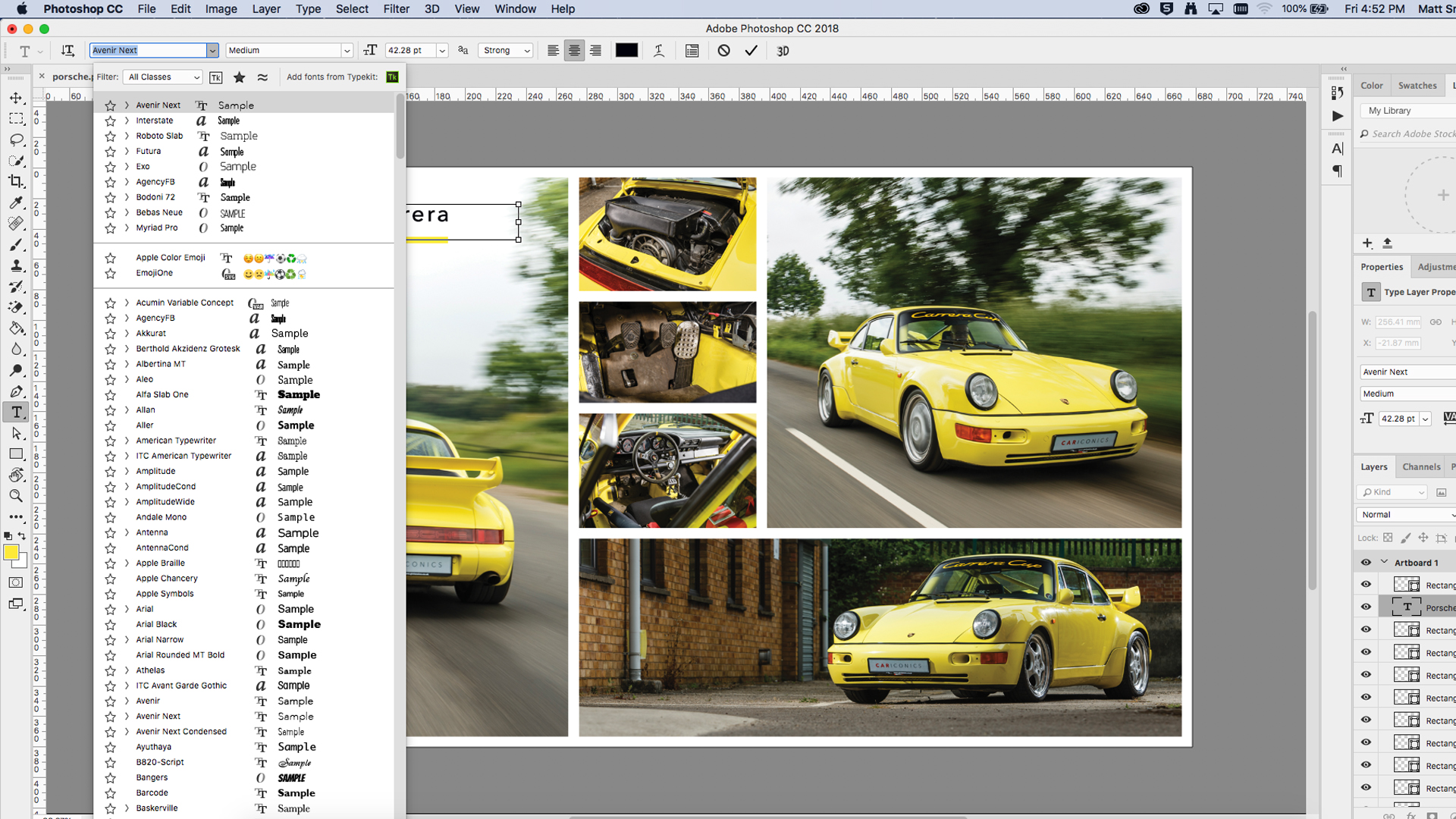
Când sunteți mulțumit de aspectul colajului dvs., vă recomandăm să adăugați un titlu sau un mesaj. Selectați instrumentul Tip din bara de instrumente și trageți o cutie de text pe panza dvs., de preferință pe o zonă care este foarte întunecată sau ușoară. Selectați o tapetate și o culoare din fila Caracteristică, apoi introduceți textul. Dacă textul nu poate fi citit, este posibil să fie necesar să trageți o cutie solidă în urmă, apoi să o înmoaie prin reducerea opacității sau schimbarea modului de amestecare. De asemenea, am adăugat un accident vascular cerebral, folosind eyedropper pentru a alege galbenul din imagine.
Salvați imaginea ca fișier .PSD, astfel încât să îl puteți edita mai târziu, apoi să exportați în orice format de care aveți nevoie. (Vedeți ghidul nostru Formate de fișiere imagine Dacă nu sunteți sigur.)
Citeste mai mult:
- Cele mai bune 13 alternative la Photoshop
- Cum de Photoshop cineva într-o imagine
- Cele 6 cele mai bune laptopuri pentru Photoshop
să - Cele mai populare articole
Cum se creează o pictogramă de aplicație în Illustrator
să Sep 14, 2025Pagina 1 din 2: Cum se creează o pictogramă de aplicație în Illustrator: Pași 01-11 Cum se creează o pictogramă de aplicație î..
Creați un om digital dorit
să Sep 14, 2025S-ar putea să știți Cum să atragă oamenii , dar crearea unui portret digital care este indistinguizabil de o ..
Cum de a desena pene
să Sep 14, 2025Dacă ați vrut întotdeauna să știți cum să atrageți pene și să le faceți super-realiste, sunteți în locul potrivit. Acest ghid pas cu pas oferă sugestii și sfaturi pentru a ofer..
Cum se creează un efect de tipărit animat
să Sep 14, 2025Când este folosit bine, CSS animație poate adăuga un interes și personalitate pe site-ul dvs. În acest articol, vom trece prin modul de a crea un ..
Cum de a desena un nas
să Sep 14, 2025Mastering Cum de a desena un nas este una dintre cele mai dificile părți de a desena o față. Poate că este diversitatea form..
Design un avatar redat pentru un joc video
să Sep 14, 2025Pentru asta Photoshop Tutorial. , Voi crea un om de familie, de sex feminin Caracterul jocului video. ..
Creați mesaje perfecte în toți clienții de e-mail
să Sep 14, 2025Pentru orice campanie de marketing prin e-mail la locul de muncă, e-mailul trebuie să ajungă la Inbox și să iasă în evidență de celelalte. Cu toate acestea, povestea nu se termină a..
Categorii
- AI și învățare Automată
- Airpods
- Amazon
- Amazon Alexa și Amazon Echo
- Amazon Alexa & Amazon Echo
- Amazon Fire TV
- Amazon Prime Video
- Android
- Telefoane și Comprimate Android
- Telefoane și Tablete Android
- Android TV
- Apple
- Apple App Store
- Apple HomeKit & Apple Homepod
- Muzică Apple
- Apple TV
- Ceasul Apple
- Apps & Web Apps
- Aplicații și Aplicații Web
- Audio
- Chromebook & Chrome OS
- Chromebook & Chrome OS
- Chromcast
- Cloud & Internet
- Cloud și Internet
- Cloud și Internet
- Hardware De Calculator
- Istoricul Calculatorului
- Cutând Cordon & Streaming
- Tăierea și Fluxul De Cabluri
- Discord
- Disney +
- DIY
- Vehicule Electrice
- EReaders
- Elementele Esențiale
- Explicatori
- Jocuri
- General
- Gmail
- Asistent Google & Google Nest
- Google Assistant și Google Nest
- Google Chrome
- Google Docs
- Google Drive
- Google Maps
- Magazin Google Play
- Google Foile
- Google Diapozitive
- Google TV
- Hardware
- HBO MAX
- Să
- Hulu
- Slang De Internet și Abrevieri
- IPhone & IPad
- Kindle
- Linux
- Mac
- Întreținere și Optimizare
- Microsoft Edge
- Microsoft Excel
- Oficiul Microsoft
- Microsoft Outlook
- Microsoft PowerPoint
- Echipe Microsoft
- Microsoft Word
- Mozilla Firefox
- Netflix
- Comutator Nintendo
- Paramount +
- Gaming PC
- Peacock
- Fotografie
- Photoshop
- PlayStation
- Confidențialitate și Securitate
- Confidențialitate și Securitate
- Confidențialitate și Securitate
- Roundup-uri De Produs
- Programare
- Raspberry Pi
- ROKU
- Safari
- Telefoane și Comprimate Samsung
- Telefoane și Tablete Samsung
- Slack
- Smart Home
- Snapchat
- Media Socială
- Spaţiu
- Spotify
- TINDIND
- Depanare
- TV
- Jocuri Video
- Realitate Virtuala
- VPN
- Browsere Web
- Wi-Fi & Routere
- WiFi & Routers
- Ferestre
- Windows 10
- Windows 11
- Windows 7
- Xbox
- YouTube & YouTube TV
- YouTube și YouTube TV
- Zoom
- Explicații





